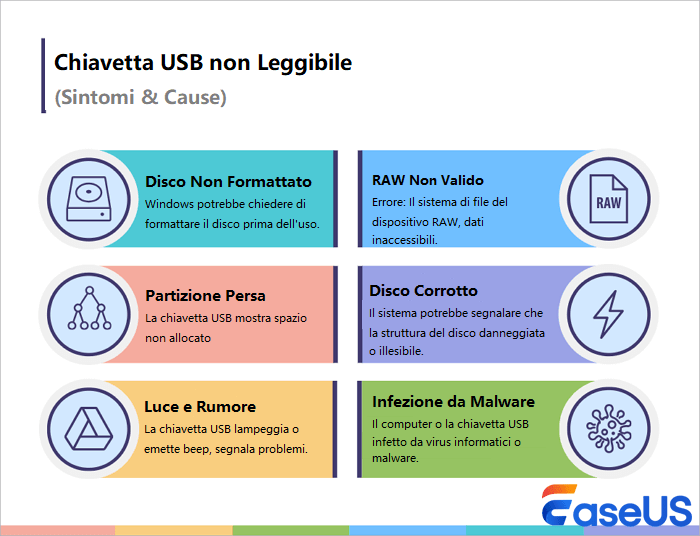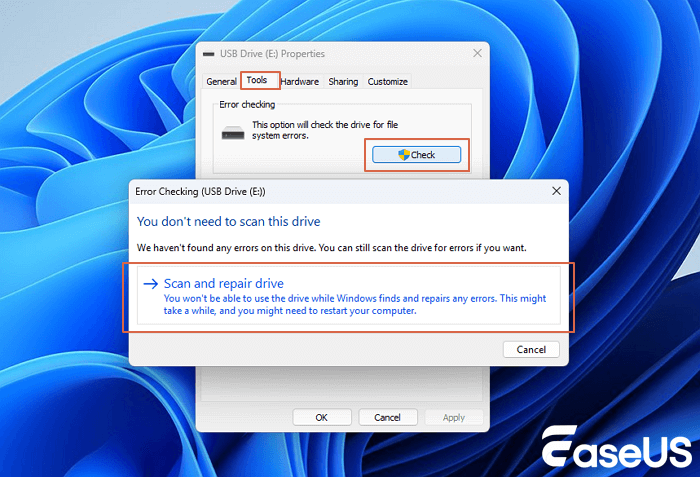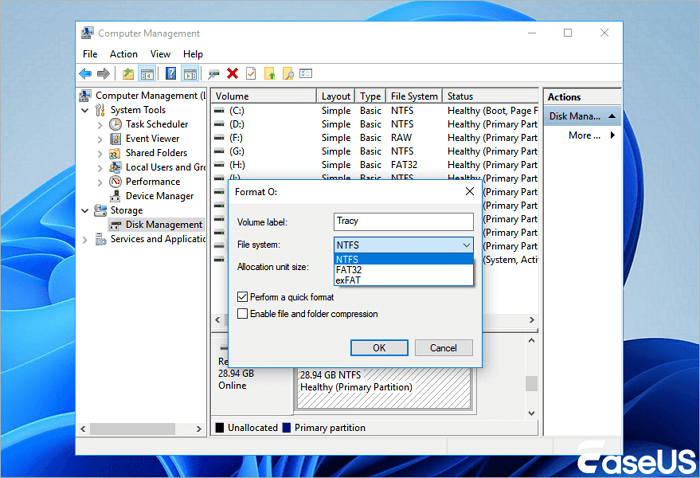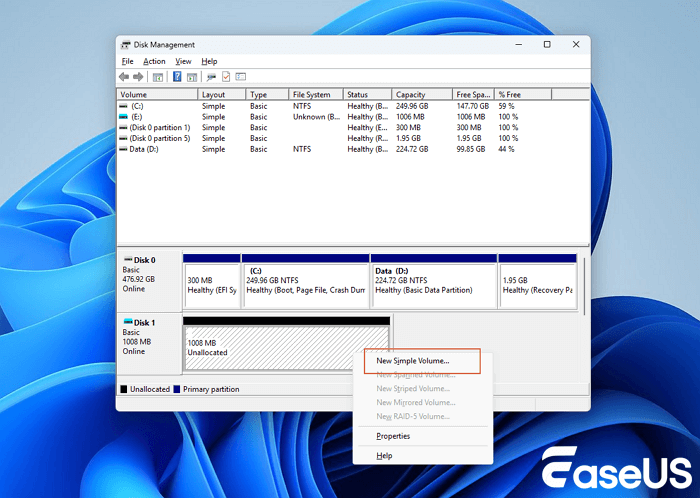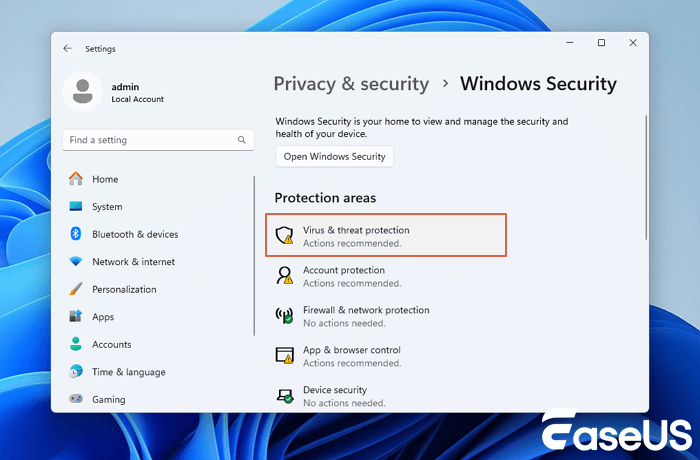Se devi riparare una chiavetta USB danneggiata e illeggibile, è meglio provare alcune soluzioni di base per la risoluzione dei problemi, come ad esempio utilizzando una porta o un computer diverso. Se questo non funziona, la tua unità flash USB potrebbe presentare errori nel file system e puoi ripararla con lo strumento CHKDSK. Per il recupero dei dati, utilizza un software professionale di recupero dati per unità flash USB prima di formattarla.
Sintomi comuni di chiavetta USB non leggibile e danneggiata
Ho un problema con la mia unità USB (SanDisk Ultra USB 3.0 Flash Drive da 512 GB), che sembra essersi danneggiata di recente. L'unità USB non è accessibile sul mio PC (Windows 11). Non viene visualizzata con una lettera di unità in Esplora file e, quando la controllo in Gestione disco, viene visualizzata come spazio non allocato. Qualcuno ha riscontrato un problema simile ed è riuscito a recuperare file da una USB danneggiata? (dai forum di SanDisk)
Puoi provare a determinare la gravità del danneggiamento del tuo dispositivo di archiviazione osservando i sintomi e utilizzando strumenti di controllo del disco per individuare eventuali errori. Di solito, il problema riguarda il Master Boot Record (MBR), il Partition Boot Record (PBR) o la corruzione della struttura delle directory, che viene segnalata con messaggi di errore. In questo caso:
- Windows segnala che il disco non viene formattato in modo continuativo.
- L'unità viene visualizzata come RAW, con un file system RAW non valido.
- La partizione della tua unità flash è andata persa e viene visualizzata come spazio non allocato.
- Windows segnala che l'unità non è accessibile e che la struttura del disco è danneggiata o illeggibile.
Mentre alcuni problemi comuni di danneggiamento fisico derivano da steli e connettori rotti, unità non funzionanti, circuiti o porte NAND rotti, ecc. In questo caso:
- La spia della chiavetta USB inizia a lampeggiare e produce rumori o rumori vorticosi sgradevoli.
![USB illeggibile e corrotta]()
Come riparare le unità flash USB danneggiate e illeggibili | 6 modi
Una delle cause più comuni di danneggiamento delle porte USB è la disconnessione non corretta del dispositivo dal computer. Quando il dispositivo viene rimosso dal computer o dal laptop, non è possibile effettuare l'espulsione sicura. Pertanto, è necessario collegare e scollegare il dispositivo correttamente ogni volta. Inoltre, nella tabella seguente sono riportate numerose misure utili.
Puoi controllare le seguenti soluzioni e applicare una soluzione adatta per riparare la tua chiavetta USB non leggibile:
Metodo 1. Recuperare i dati da una chiavetta USB danneggiata o illeggibile
- 💡 Consiglio dell'esperto: recupera sempre i file importanti prima di tentare qualsiasi riparazione per evitare la perdita permanente dei dati.
- ✅ Ideale per: utenti che riescono ancora a vedere l'unità USB elencata ma non riescono ad aprire o accedere ai propri file, oppure all'unità USB in formato RAW.
|
Prima di iniziare a riparare un'unità flash USB danneggiata, illeggibile o che non risponde, è altamente consigliabile eseguire il backup di tutti i dati presenti sull'unità USB. Tuttavia, la maggior parte delle persone non ha eseguito un backup regolare finché non è stato troppo tardi.
Poiché non è consentito aprire un'unità flash danneggiata, l'unico modo per recuperare i dati è utilizzare un software professionale di recupero file USB. EaseUS Data Recovery Wizard supporta il recupero dati nella maggior parte degli scenari più comuni. Puoi scaricare questo software ed eseguire la scansione gratuita della tua unità flash USB.
Questo affidabile software di recupero dati per unità flash USB supporta la lettura e il recupero dei dati da unità USB RAW e può aiutarti a recuperare foto di famiglia, registrazioni di matrimoni, filmati, file di ufficio e altri file personali persi da un'unità flash USB danneggiata. Ancora più importante, questo software supporta il recupero di partizioni perse, consentendoti di recuperare l'intera partizione mancante sull'unità USB.
Scaricalo gratuitamente, installalo ed eseguilo in un attimo e segui la guida qui sotto per recuperare un'unità USB quando Windows non riesce a leggerla.
Passo 1. Lancia EaseUS Data Recovery Wizard sul computer e poi collega la chiavetta USB al computer. Seleziona l'icona della chiavetta USB e clicca su "Scansiona".
Passo 2. Il programma inizierà subito una scansione per cercare dati sulla chiavetta USB, il processo potrebbe richiedere un po' di tempo, puoi smettere la scansione in qualsiasi momento.
Passo 3. Puoi visualizzare i file scansionati in anteprima. E poi basta recuperarli cliccando su "Recupera".
Ecco un tutorial video che può aiutarti a imparare come riparare le unità USB e recuperare i dati da esse.
- 00:48 Metodo 1. Riparare l'USB con lo strumento di controllo degli errori h
- 01:15 Metodo 2. Riparare un dispositivo USB danneggiato con CMD
- 02:09 Metodo 3. Disinstallare il driver USB per riparare l'unità USB
- 02:40 Recupera USB con EaseUS Data Recovery Wizard
Ecco alcune recensioni dei clienti su EaseUS Data Recovery Wizard; scopri subito la loro esperienza di recupero di USB danneggiate:
- 📝Il software ha rilevato immediatamente la mia unità USB danneggiata e ha visualizzato chiaramente i file recuperabili. La possibilità di visualizzare in anteprima i file prima del recupero ha reso il processo molto meno stressante e mi ha dato la certezza che i miei dati potessero essere salvati. Da Trustpilot
- 📝Ho appena perso i miei file molto importanti cancellati sulla mia chiavetta USB 3.0 e ho provato il programma "EaseUS" e gli sono molto grato perché recuperano i file corrotti ed eliminati per me. da Trustpilot
Partecipa al tutorial! Condividi questo utile software di recupero file sui tuoi social media e fai sapere agli altri cosa ne pensi.
Metodo 2. Controllare gli errori USB per riparare un'unità USB o una chiavetta USB danneggiata
- 💡 Consiglio dell'esperto: usa strumenti integrati come CHKDSK o Disk Check per rilevare e riparare automaticamente gli errori logici.
- ✅ Ideale per: utenti la cui USB viene visualizzata ma mostra errori o riceve l'avviso "È necessario formattare il disco nell'unità".
|
Windows ha uno strumento di riparazione integrato, in grado di analizzare i problemi di errore più comuni su un'unità disco e, auspicabilmente, riparare gli errori rilevati.
Passaggio 1. Collega l'unità flash al tuo computer. Apri Risorse del computer/Questo PC.
Passaggio 2. Fai clic con il pulsante destro del mouse sul disco rimovibile che rappresenta l'unità flash, quindi selezionare "Proprietà".
Passaggio 3. Vai alla scheda "Strumenti" e clicca su "Controlla". Seleziona l'opzione "Scansiona unità".
Passaggio 4. Attendi che lo strumento di controllo degli errori esegua la scansione e ripari l'unità USB. Se viene rilevato un errore, puoi procedere con la procedura guidata per risolverlo.
Passaggio 5. Espelli in modo sicuro l'unità flash. Ricollegarla. Verificare che sia ora leggibile.
![controlla l'unità USB danneggiata]()
È anche possibile eseguire il comando CHKDSK per riparare un'unità flash USB danneggiata, se si ha familiarità con gli strumenti da riga di comando. Eseguire il prompt dei comandi come amministratore e digitare chkdsk lettera unità: /f /r /x per riparare chiavetta USB.
![eseguire il comando CHKDSK]()
Metodo 3. Riparare chiavetta USB non leggibile con i servizi di recupero dati
- 💡 Consiglio dell'esperto: se l'unità è danneggiata fisicamente o non viene rilevata affatto, rivolgiti a un professionista per un recupero.
- ✅ Ideale per: utenti la cui USB non viene visualizzata su più computer o emette rumori di clic.
|
A volte, potresti trovarti in situazioni in cui non è possibile recuperare i dati con un software. Non preoccuparti. Puoi comunque chiedere aiuto agli esperti. I servizi di recupero dati di EaseUS ti aiutano a recuperare rapidamente i dati da unità USB inaccessibili e a riparare l'unità RAW.
Consulta gli esperti di recupero dati di EaseUS per un servizio di recupero manuale personalizzato. Potremmo offrirti i seguenti servizi dopo una diagnosi GRATUITA .
- Correggi gli errori delle unità flash USB, HDD, SSD e dei dischi rigidi esterni e ripristina i dati da tutti i livelli RAID
- Recupera le partizioni perse che non possono essere ripristinate dal software di recupero dati USB
- Risolvi il problema della lettura o dell'accesso non consentito della chiavetta USB a causa di settori danneggiati
- Correggi le USB che diventano partizioni protette da GPT
- Cancella i dati, ripristinare il formato del disco rigido, installare/disinstallare software o driver, ecc.
Metodo 4. Formattare l'unità USB non leggibile in Gestione disco
Un altro modo per far funzionare nuovamente un'unità USB danneggiata o illeggibile è formattarla:
Passaggio 1. Premere i tasti Windows + R per visualizzare la finestra Esegui. Digitare: diskmgmt.msc e premere Invio.
Passaggio 2. In Gestione disco, individua l'unità flash illeggibile e controlla le informazioni sul disco. Se viene visualizzata come file system RAW, fai clic destro su di essa e scegli "Formatta".
Passaggio 3. Scegliere un file system come NTFS, FAT32 o exFAT e seleziona la casella di controllo per la formattazione rapida.
- Attenzione
- Non saltare l'opzione di formattazione rapida. Eseguire una formattazione rapida cancellerà i dati, che però potranno essere recuperati utilizzando il software di recupero dati specializzato menzionato.
-
![formatta l'unità USB per risolvere il problema di illeggibilità nella gestione del disco]()
Metodo 5. Ripartizionare l'unità USB danneggiata
- 💡 Consiglio dell'esperto: la ripartizione può ripristinare l'usabilità dell'unità, ma cancella tutti i dati esistenti.
- ✅ Ideale per: utenti la cui USB risulta "non allocata" o presenta una struttura di partizione danneggiata.
|
Nessun risultato con i metodi precedenti? Calmatevi. Procedete con questo metodo. Lo strumento Gestione Disco vi aiuterà a eliminare e creare una nuova partizione sull'unità USB danneggiata, ripristinandola alla normalità.
Passaggio 1. In Gestione disco, individua l'unità USB danneggiata, fai clic destro su di essa e seleziona "Elimina volume".
Passaggio 2. Conferma l'eliminazione del volume sull'unità USB seguendo la guida sullo schermo.
Passaggio 3. Dopo che l'unità USB è diventata spazio non allocato, fai clic con il pulsante destro del mouse sullo spazio non allocato e seleziona "Nuovo volume semplice".
![crea una nuova unità per risolvere il problema del file illeggibile in Esplora file]()
Passaggio 4. Quindi, rinomina l'unità, imposta il file system su NTFS o FAT32 sull'unità USB e segui le istruzioni visualizzate sullo schermo per creare una nuova partizione sull'unità USB. Dopodiché, potrai di nuovo utilizzare normalmente l'unità USB.
Condividi questo articolo sui tuoi social media e aiutaci a raggiungere più persone che potrebbero trarre beneficio da queste informazioni.
Metodo 6. Riparare un'unità USB non leggibile a causa di malware
- 💡 Consiglio dell'esperto: esegui una scansione antivirus completa per rimuovere i file dannosi prima di riparare l'unità.
- ✅ Ideale per: utenti che sospettano un'infezione dopo aver collegato l'USB a più computer.
|
Quando una chiavetta USB viene infettata da un virus, il suo file system si corrompe, rendendola illeggibile. Quel che è peggio, se si collega una chiavetta USB infetta al computer, anche questa verrà infettata, causando problemi di sicurezza dei dati ancora più gravi.
Pertanto, assicurati di installare un software antivirus autentico per il tuo disco esterno e per l'antivirus giornaliero del computer. Puoi anche eseguire Windows Security per eseguire la scansione del tuo dispositivo:
Passaggio 1. Aprire Sicurezza di Windows digitando "Sicurezza di Windows" nella barra di ricerca del menu Start e selezionandolo.
Passaggio 2. Nella sezione Aree di protezione, fare clic su "Protezione da virus e minacce".
![clicca su Protezione da virus e minacce]()
Passaggio 3. Nella sezione "Minacce attuali", seleziona "Opzioni di scansione".
Passaggio 4. Seleziona "Scansione personalizzata" e poi clicca su "Scansiona ora".
Passaggio 5. Si aprirà una finestra di esplorazione file: seleziona l'unità USB e fai clic su "Seleziona cartella". Windows Defender inizierà a scansionare l'unità USB alla ricerca di malware o file infetti.
Passaggio 6. Una volta completata la scansione, rivedere i risultati e scegliere "Rimuovi" o "Metti in quarantena" le minacce rilevate.
Come evitare che la chiavetta USB diventi illeggibile e corrotta
Se non vuoi che questo errore USB si ripeta, ecco alcuni utili suggerimenti che puoi seguire:
- 1️⃣Utilizza l'espulsione sicura per rimuovere la tua chiavetta USB. Puoi utilizzare l'opzione "Rimozione sicura dell'hardware" per evitare che i dati vengano scritti in modo incompleto.
- 2️⃣Formatta la tua unità USB con il file system corretto. Utilizza file system compatibili (come FAT32 o exFAT) ed evita formattazioni eccessive che possono usurare la memoria flash.
- 3️⃣Evitare improvvise interruzioni di corrente. Non rimuovere l'unità durante il trasferimento dei file o quando il computer si sta spegnendo.
- 4️⃣Esegui frequentemente la scansione della tua chiavetta USB con un antivirus. Esegui regolarmente la scansione della chiavetta USB con Windows Defender o un software antivirus affidabile per bloccare le minacce malware.
- 5️⃣Crea un backup USB ogni settimana o ogni mese. Copia regolarmente i tuoi dati essenziali su un altro dispositivo o su un archivio cloud nel caso in cui l'USB si guasti inaspettatamente.
- 6️⃣Evitare di utilizzare una chiavetta USB su diversi sistemi operativi. Passare frequentemente da Windows, macOS e Linux può causare conflitti e danneggiamenti del file system.
Puoi condividere questi suggerimenti sui social media per aiutare più utenti USB a evitare il danneggiamento del file system.
Domande frequenti su dispositivi USB danneggiati e illeggibili
Perché la tua USB è improvvisamente illeggibile e danneggiata? Ottieni ulteriore assistenza qui.
1. Come posso riparare un'unità flash USB non leggibile su un Mac?
Per riparare un'unità flash USB non leggibile su un Mac, è consigliabile eseguire "Soccorso" in Utility Disco. Si tratta di un utile strumento di riparazione del disco integrato che può aiutarti a riparare un'unità USB danneggiata. Se la tua USB diventa RAW, puoi scaricare uno strumento professionale di recupero USB per Mac come EaseUS Data Recovery Wizard per Mac per recuperare i dati.
2. Quali sono le cause del danneggiamento di una chiavetta USB?
- Le unità flash USB possono danneggiarsi per i seguenti motivi:
- Espulsione non sicura
- Danni fisici
- attacchi di virus
3. È possibile riparare una chiavetta USB danneggiata?
Sì, è possibile riparare un'unità USB con soluzioni semplici:
- Riparare gli errori USB con un servizio di riparazione manuale
- Eseguire CHKDSK per riparare le unità flash USB danneggiate
- Utilizzare uno strumento di riparazione di terze parti per correggere gli errori USB
- Reinstallare i driver USB
4. Come posso recuperare una chiavetta USB danneggiata?
È possibile recuperare i file danneggiati da USB seguendo questi passaggi:
- Avvia EaseUS Data Recovery Wizard
- Seleziona l'unità USB in cui hai perso i file importanti
- Fai clic su Scansione per iniziare
- Individua un tipo specifico di file utilizzando la funzione Filtro
- Trova i file persi sull'unità USB e fai clic su Recupera per ripristinarli
5. Come posso ripristinare la mia chiavetta USB?
- Collegare l'USB al tuo PC
- Andare su Risorse del computer/Questo PC e poi sull'unità USB
- Fare clic con il pulsante destro del mouse sull'unità USB e selezionare Proprietà
- Fare clic sulla scheda Strumenti
- Fare clic sul pulsante Controlla
- Lasciare che il processo di scansione sia completato, quindi chiudere la finestra